La ficha Archivos del cuadro de diálogo Configuración de Vault contiene opciones para forzar nombres de archivo únicos, desactivar la aplicación de check-in al archivo de diseño, especificar opciones de carpeta de trabajo y localizar duplicados.
Acceso a la ficha Archivos del cuadro de diálogo Configuración de Vault
- Haga clic en Herramientas > Administración > Configuración de Vault.
- Seleccione la ficha Archivos.
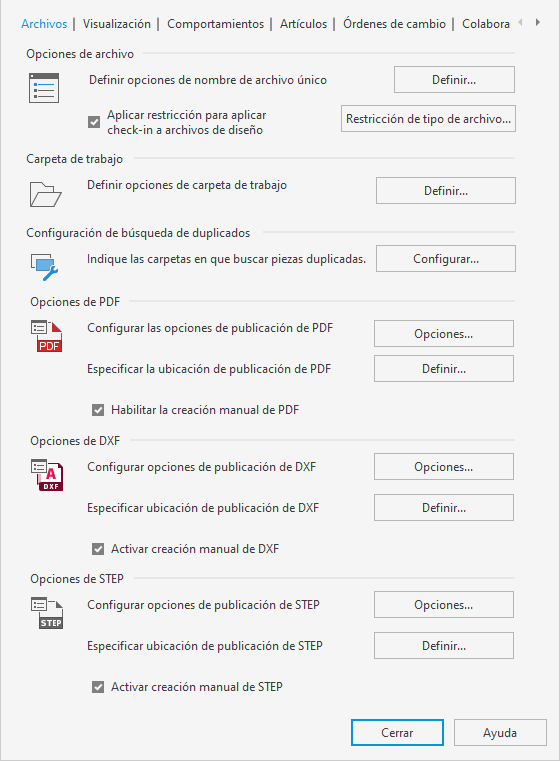
Opciones de archivo
- Haga clic en Definir para aplicar un nombre de identificación único para los archivos del almacén. Utilice Buscar nombres duplicados para buscar los nombres de archivo duplicados en el almacén para resolver los conflictos de nombre de archivo antes de aplicar nombres de archivo únicos. Como administrador de archivos, puede excluir archivos con extensiones seleccionadas o en carpetas especificadas mientras aplica la opción de nombres de archivo únicos. Por lo tanto, los archivos con la extensión seleccionada o en carpetas especificadas pueden tener nombres de archivo duplicados. Consulte Aplicación de nombres de archivo únicos para obtener más información.
- Es recomendable que todos los datos CAD se añadan a un almacén utilizando el cliente del complemento para la aplicación CAD correspondiente, con el fin de conservar y mantener las relaciones entre archivos. Los datos CAD no se pueden arrastrar y soltar en un almacén ni añadir a través del cliente de almacén. Por defecto, se aplica esta práctica. La información de la lista de materiales o de los datos del artículo o también se debe añadir mediante check-in a través de una aplicación nativa y no mediante la función de arrastrar y soltar. Desactive la casilla de verificación Desactivar check-in de archivos de diseño para permitir la adición de datos CAD sin necesidad de utilizar el cliente del complemento correspondiente. De este modo no se conservarán las relaciones entre archivos.
Los datos CAD incluyen archivos de diseño de las aplicaciones siguientes:
- AutoCAD y AutoCAD LT
- Inventor
- Revit
- Navisworks
- Civil 3D
- AutoCAD Architecture
- Map 3D
- AutoCAD MEP
- Microstation
- Solidworks
- Pro/E
Carpeta de trabajo y proyectos de Inventor
- Haga clic en Definir para forzar una carpeta de trabajo coherente para todos los clientes o permitir que estos definan su propia carpeta de trabajo. También puede forzar el uso de un archivo de proyecto de Inventor por defecto para todos los clientes o permitir que estos usen el último archivo de proyecto controlado por Vault.
- Opciones de búsqueda duplicada
- Haga clic en Configurar para especificar las carpetas que se van a incluir en el rango de búsqueda duplicada.
Opciones de PDF
- Seleccione la configuración de publicación de PDF de AutoCAD 2D, Inventor 2D y SolidWorks 2D.
-
Haga clic en Opciones… para configurar las opciones de PDF.
-
Haga clic en Definir… para especificar la ubicación de publicación de PDF.
-
Opciones DXF
- Seleccione los parámetros de AutoCAD 2D, DXF 2D de Inventor o DXF de desarrollo para la publicación.
-
Haga clic en Opciones… para configurar las opciones de DXF.
-
Haga clic en Definir… para especificar la ubicación de publicación de DXF.
-
Opciones STEP
- Seleccione los parámetros para la publicación 3D de Inventor STP.
-
Haga clic en Opciones… para configurar las opciones de STEP.
-
Haga clic en Definir… para especificar la ubicación de publicación de STEP.
-
Propiedades (solo Autodesk Vault Basic)
Haga clic en Propiedades para administrar las propiedades definidas por el usuario. Todas las propiedades extraídas de las que el almacén realiza un seguimiento pueden administrarse mediante el cuadro de diálogo Definiciones de propiedad.